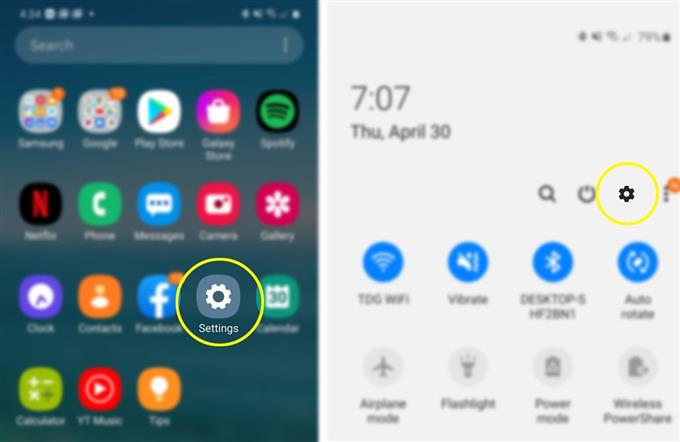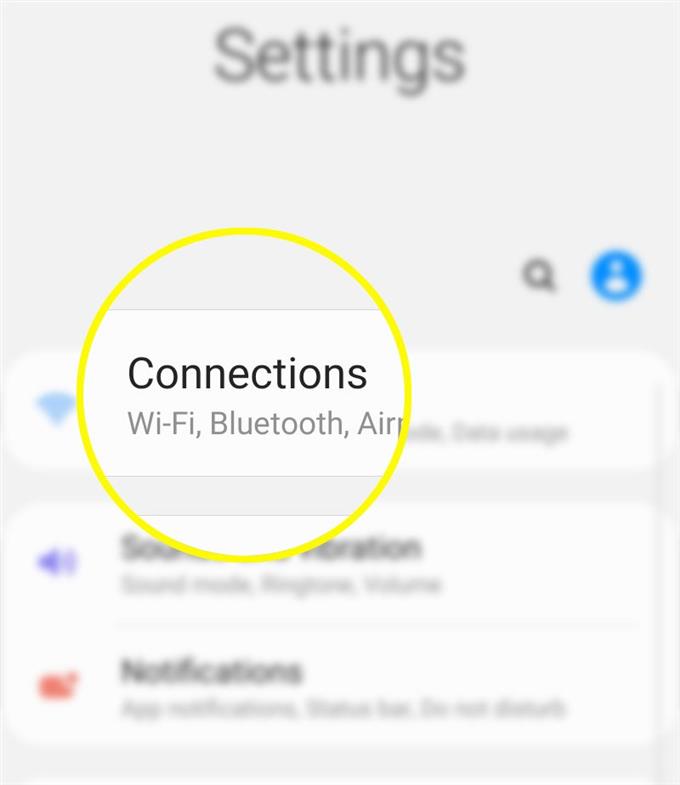Behöver du hjälp med att återställa standardinställningarna för APN på din nya Samsung-smartphone? Jag har skapat en snabbguide som du kan följa. Så här återställer du APN-inställningarna (Access Point Name) på Galaxy S20.
APN eller Access Point Name hänvisar till inställningarna som en smartphone läser och använder för att skapa en gateway-anslutning mellan din operatørs mobilnät och det allmänna internet. I allmänhet kan APN-inställningarna modifieras av slutanvändare och så att de kan hamna ihop. När det händer kommer telefonens nätverksanslutningsfunktioner sannolikt att påverkas och därmed uppstår relevanta problem. Lyckligtvis är smartphones också programmerade med en återställningsknapp som kan användas när saker och ting går fel. I denna genomgång kommer vi att ta itu med Galaxy S20: s APN-återställningsknapp. Läs vidare för mer detaljerade instruktioner.
Enkla steg för att återställa inställningar för åtkomstpunktnamn (APN) på Galaxy S20
Tid som behövs: 5 minuter
Följande steg visar processen för att återställa och återställa Galaxy S20 APN-inställningarna. Känn dig fri att hänvisa till följande steg om du behöver hjälp med att utföra återställningen på din nya Samsung-smartphone. Jag har också tillhandahållit enskilda skärmdumpar som du kan använda som visuella referenser, om du blir förvirrad med textinstruktionerna. Så här fungerar det.
- Starta appen Inställningar från hemskärmen.
Ikonen Inställningar-app finns vanligtvis bland andra appgenvägar i appvisaren, som du kan komma åt genom att svepa upp från botten av hemskärmen.
Ett alternativt sätt att öppna menyn Inställningar är via meddelandepanelen.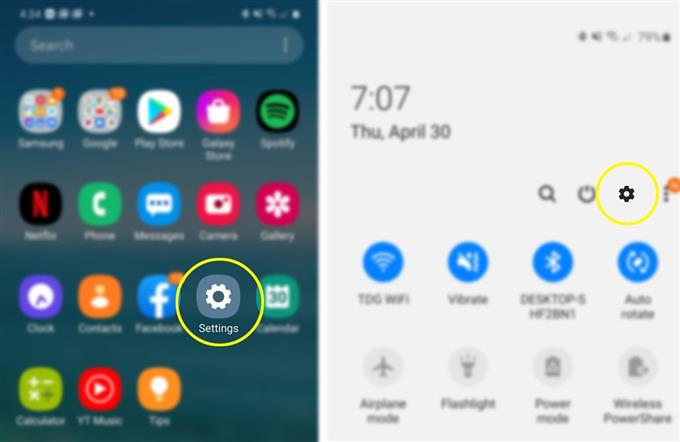
- Klicka sedan på Anslutningar från menyn Inställningar.
Nästa skärm för inställningar för Wi-Fi, Bluetooth, flygläge och dataanvändning visas nästa.

- Rulla ner och knacka på mobilnätverk.
Som namnet antyder är mobilnätmenyn där du kan komma åt och ändra mobilnätverksrelaterade funktioner och alternativ inklusive dataroaming, VoLTE, nätverksoperationer och APN.

- Tryck på Access Point-namn för att fortsätta.
På nästa skärm ser du den aktuella APN som används för telefonens internet och IP Multimedia Core Nätverk Delsystem (IMS) som används.
Informationen du ser i den här menyn kan variera beroende på det mobila nätverket eller SIM-kortet som är installerat på din telefon.
- Klicka på snabbmenyikonen på skärmen Access Point Names (APN).
Denna ikon representeras av en tredubbla figur som ligger längst upp till höger på skärmen precis bredvid Lägg till meny.

- Slutligen, tryck på Återställ till standard.
Detta är popup-alternativet som du ser efter att ha knackat på snabbmenyikonen.

Verktyg
- Android 10, One UI 2.0 och senare
material
- Galaxy S20, Galaxy S20 Plus, Galaxy S20 Ultra
Återställning av APN är en av de rekommenderade lösningarna när du hanterar nätverksrelaterade problem inklusive de som påverkar internetanslutning och tjänster.
Ett annat sätt att återställa APN-inställningarna är genom en återställning av nätverksinställningar. När denna återställning utförs kommer alla sparade Wi-Fi-nätverk tillsammans med deras lösenord, Bluetooth-anslutningar, mobildatabegränsningar, begränsningar av appdata, kopplade gränssnitt, APN: er och andra relevanta inställningar att raderas och återställas till standard. Annan sparad information inklusive personuppgifter som sparats i telefonens interna minne kommer inte att påverkas. Som sagt, det finns inget behov av att säkerhetskopiera dem. ’
Om du inte kan ändra APN-inställningarna eftersom det är låst eller grått, kontakta din operatör eller nätverkstjänstleverantör för ytterligare hjälp. Vissa operatörer införde APN: er som inte kan ändras och därför är de avaktiverade på din enhet.
Och det täcker allt i denna handledning. Håll dig uppdaterad för mer omfattande tutorials, tips och trick som hjälper dig att få ut det mesta av din nya Samsung Galaxy S20-smartphone.
Du kan också kolla in vår Youtube-kanal för att se fler handböcker för smarttelefonvideo och felsökningsguider.
LÄS OCH: Hur man skickar meddelanden på Galaxy S20 som gruppkonversation